Come fare uno screenshot su Netflix
Pubblicato: 2021-04-02
Netflix è una delle piattaforme di streaming video più utilizzate al mondo. Tutti conoscono il termine "Netflix e relax" poiché Netflix offre migliaia di film, serie web e documentari che puoi guardare in modo abbuffato. Ci sono momenti in cui vuoi fare uno screenshot della tua scena preferita da un film o una serie web per creare un meme divertente o inviarlo a un amico. Tuttavia, quando si tenta di acquisire uno screenshot, si viene accolti da una schermata vuota o da un messaggio di richiesta che dice che non è stato possibile acquisire gli screenshot.
Netflix non consente agli utenti di acquisire schermate o addirittura di registrare lo schermo del contenuto per prevenire la pirateria dei contenuti. Potresti cercare soluzioni alternative su come acquisire uno screenshot su Netflix ; quindi, in questa situazione, abbiamo una guida che puoi seguire per acquisire facilmente screenshot su Netflix.

Contenuti
- Come fare uno screenshot su Netflix
- 3 modi per acquisire uno screenshot su Netflix
- 1. Utilizzo di Fireshot sul desktop
- 2. Utilizzo di Sandboxie sul desktop
- 3. Utilizzo dell'app Screen Recorder sul telefono Android
Come fare uno screenshot su Netflix
Dal momento che non puoi acquisire schermate direttamente su Netflix, devi cercare app di terze parti che facciano il lavoro per te. Esistono diverse app di terze parti che puoi utilizzare se non sai come acquisire schermate su Netflix. Stiamo elencando due delle migliori app di terze parti per acquisire schermate su Netflix.
3 modi per acquisire uno screenshot su Netflix
Se utilizzi la piattaforma Netflix sul tuo desktop o laptop, puoi controllare le seguenti app di terze parti per acquisire screenshot su Netflix.
1. Utilizzo di Fireshot sul desktop
Fireshot è un ottimo strumento di screenshot disponibile sul browser Chrome. Puoi seguire questi passaggi per usare Fireshot.
1. Apri il browser Chrome e vai al Chrome Web Store.
2. Nel web store, digita fireshot nella barra di ricerca nell'angolo in alto a sinistra dello schermo.
3. Seleziona "Acquisisci schermate di pagine Web interamente Fireshot " dai risultati della ricerca e fai clic su Aggiungi a Chrome .
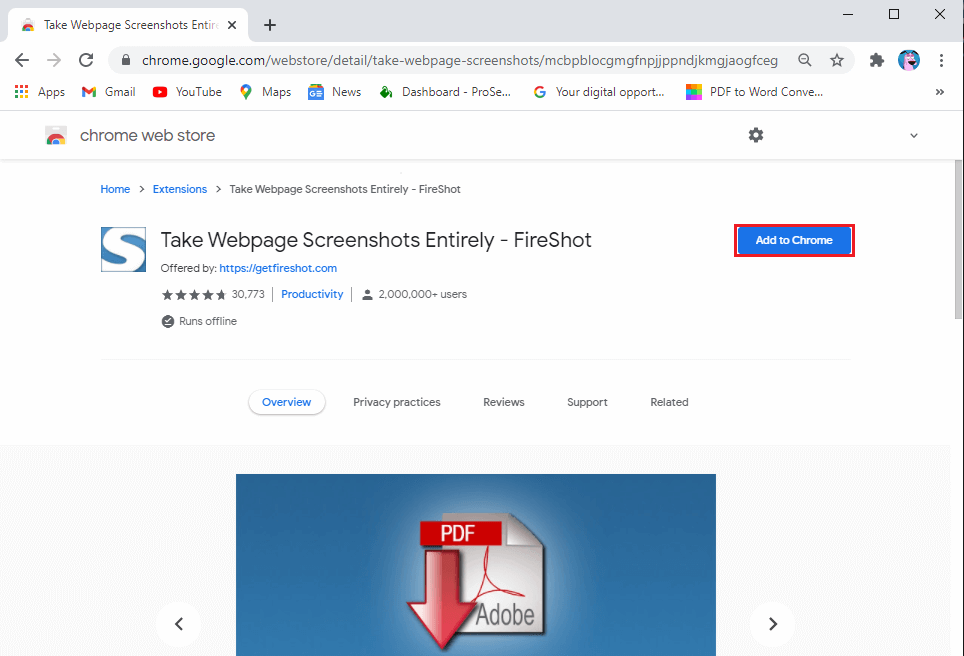
4. Dopo aver aggiunto correttamente l'estensione al browser, puoi aggiungere l'estensione per visualizzarla accanto all'icona dell'estensione.
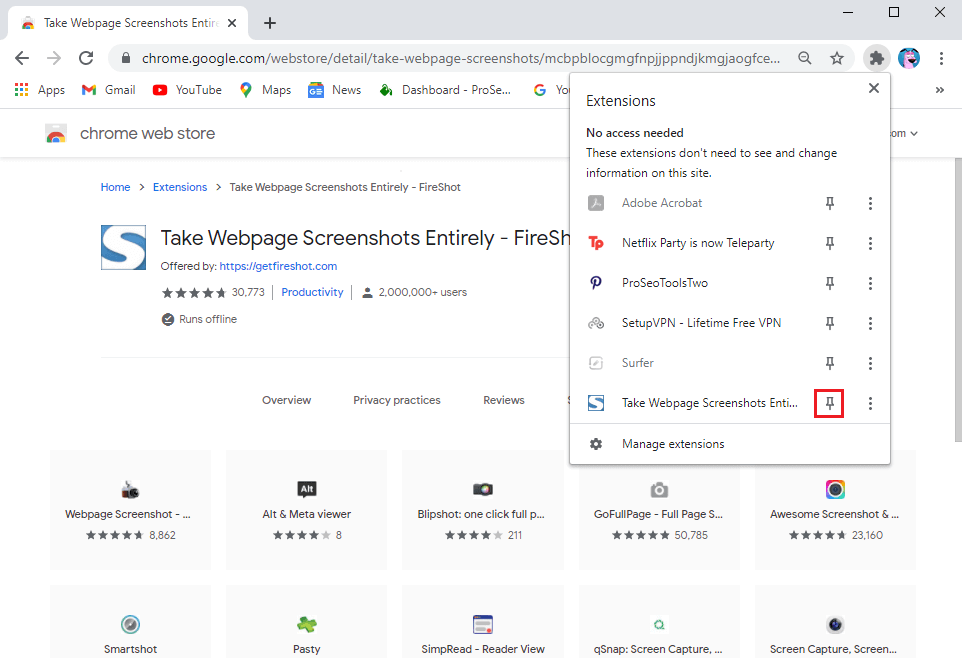
5. Apri Netflix sul tuo browser e riproduci il film o la serie .
6. Seleziona la parte del film/serie di cui desideri acquisire uno screenshot e fai clic sull'estensione Fireshot . Nel nostro caso, stiamo prendendo uno screenshot dalla serie web " Amici ".
7. Clicca su ' Cattura intera pagina ', o hai anche la possibilità di usare la scorciatoia Ctrl + Maiusc + Y.
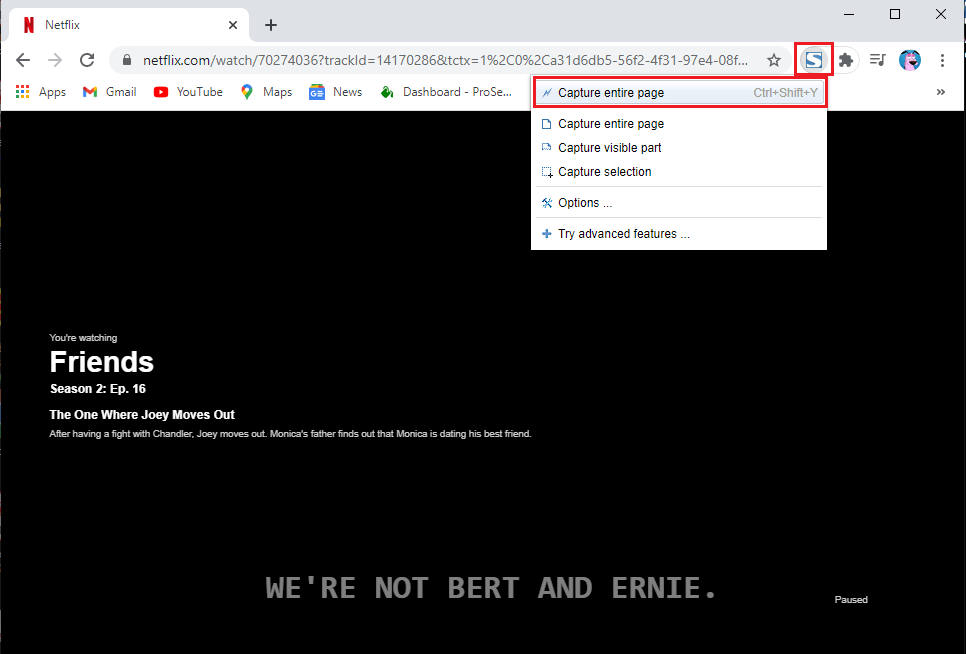
8. L'estensione Fireshot aprirà una nuova finestra con lo screenshot, dove puoi facilmente scaricare lo screenshot .
9. Infine, puoi fare clic su ' Salva come immagine ' per salvare lo screenshot sul tuo sistema.
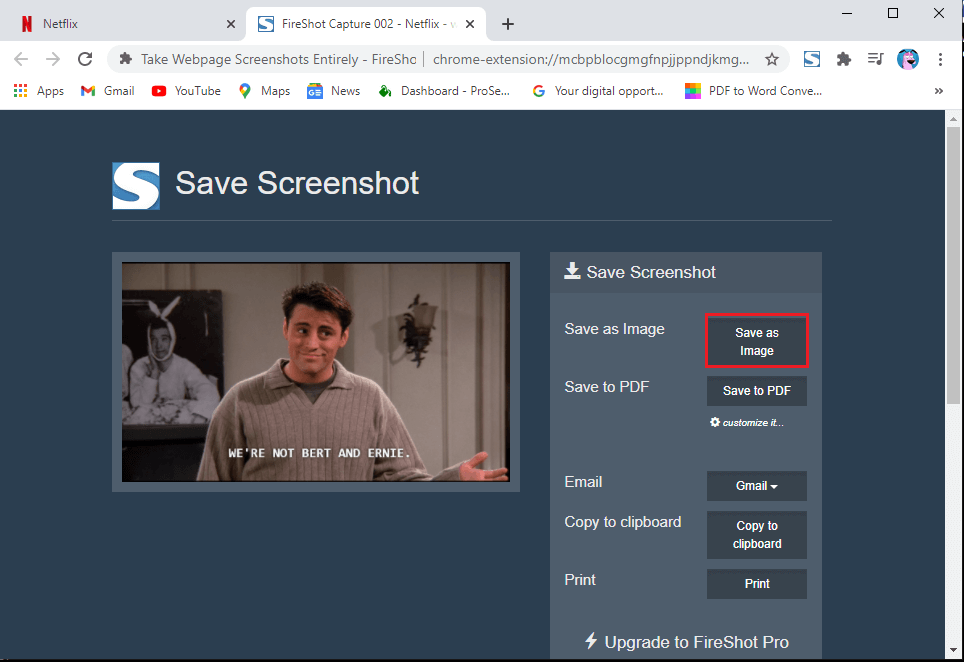
Questo è tutto; puoi facilmente acquisire screenshot delle tue scene preferite da film o serie web. Tuttavia, se non ti piace l'estensione Fireshot, puoi dare un'occhiata al prossimo software di terze parti.
2. Utilizzo di Sandboxie sul desktop
Se non sai come fare uno screenshot su Netflix, puoi eseguire Netflix in una sandbox. E per eseguire Netflix in una sandbox, esiste un'app perfetta per il lavoro chiamata Sandboxie. Puoi seguire questi passaggi per utilizzare l'app Sandboxie:
1. Il primo passo è scaricare e installare l'app Sandboxie sul tuo sistema. Puoi scaricare l'app da qui.
2. Dopo aver scaricato e installato correttamente l'app sul tuo sistema, devi eseguire il tuo browser Google in una sandbox. Fai clic con il pulsante destro del mouse su Google Chrome e tocca " Esegui sandbox ".
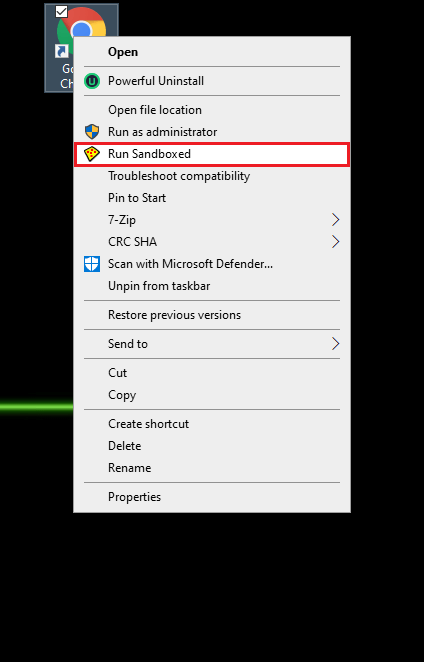
3. Ora vedrai un bordo giallo attorno al tuo browser Chrome . Questo bordo giallo indica che stai eseguendo il tuo browser in una sandbox.

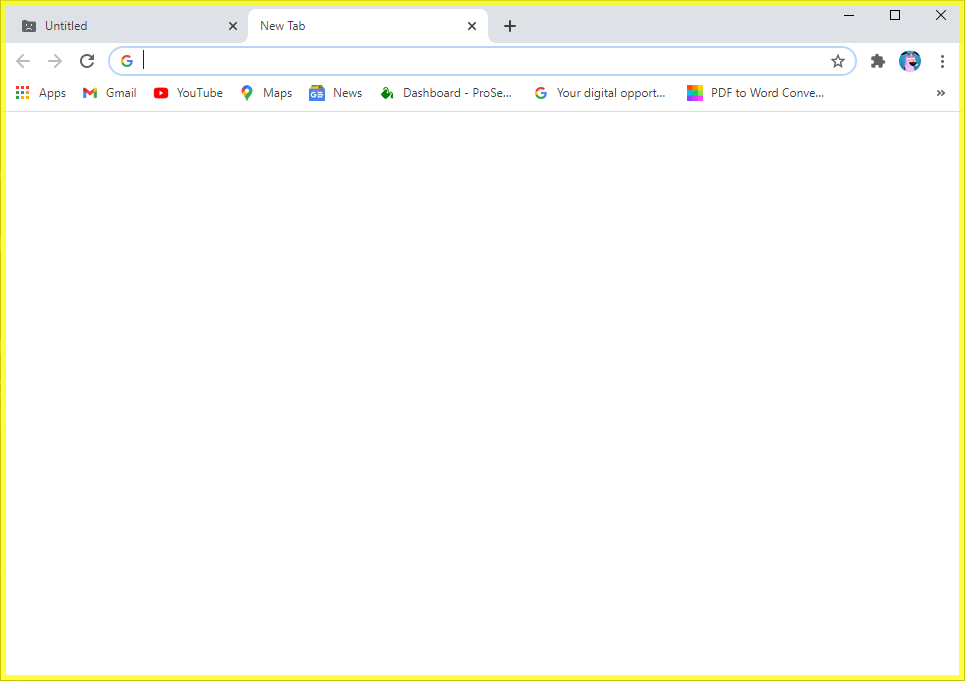
4. Apri Netflix sul tuo browser e naviga nella scena del film/serie web o nella parte che desideri catturare .
5. Fare clic all'esterno del browser per assicurarsi che lo schermo non sia attivo prima di acquisire uno screenshot.
6. Ora puoi utilizzare la funzione di screenshot integrata del tuo sistema Windows. Puoi anche utilizzare la scorciatoia tasto Windows + PrtSc per acquisire lo screenshot su Netflix.
In questo modo, puoi facilmente acquisire tutti gli screenshot di cui hai bisogno. Il software Sandboxie può tornare utile quando vuoi acquisire molti screenshot dai tuoi programmi Netflix preferiti.
Leggi anche: Come guardare i film di Studio Ghibli su HBO Max, Netflix, Hulu
3. Utilizzo dell'app Screen Recorder sul telefono Android
Fare uno screenshot su Netflix usando il tuo telefono può essere complicato in quanto Netflix non ti consentirà di acquisire screenshot direttamente. Dovrai utilizzare app di terze parti per acquisire schermate. Tuttavia, con alcune app, dovrai disattivare il Wi-Fi dopo essere passato alla scena del film o della serie di cui desideri acquisire uno screenshot e potresti persino dover passare alla modalità aereo prima di acquisire uno screenshot utilizzando un terzo -app per feste. Pertanto, la migliore app che puoi utilizzare è l'app " Registratore schermo e videoregistratore-Xrecorder " di InShot Inc. Questa app è davvero fantastica in quanto puoi persino usarla per registrare su schermo i tuoi programmi preferiti su Netflix. Segui questi passaggi per utilizzare questa app.
1. Apri Google Play Store e installa l'app "Registratore schermo e videoregistratore - Xrecorder" di InShot Inc sul tuo dispositivo.
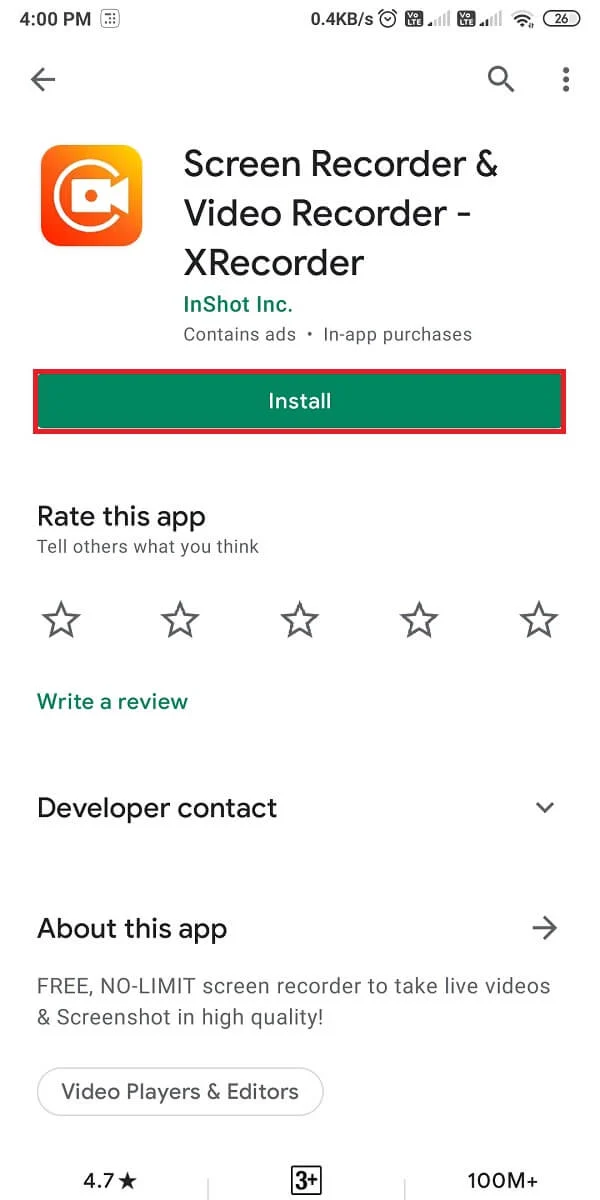
2. Dopo aver installato l'app, dovrai consentire all'app di funzionare su altre app e concedere le autorizzazioni necessarie .
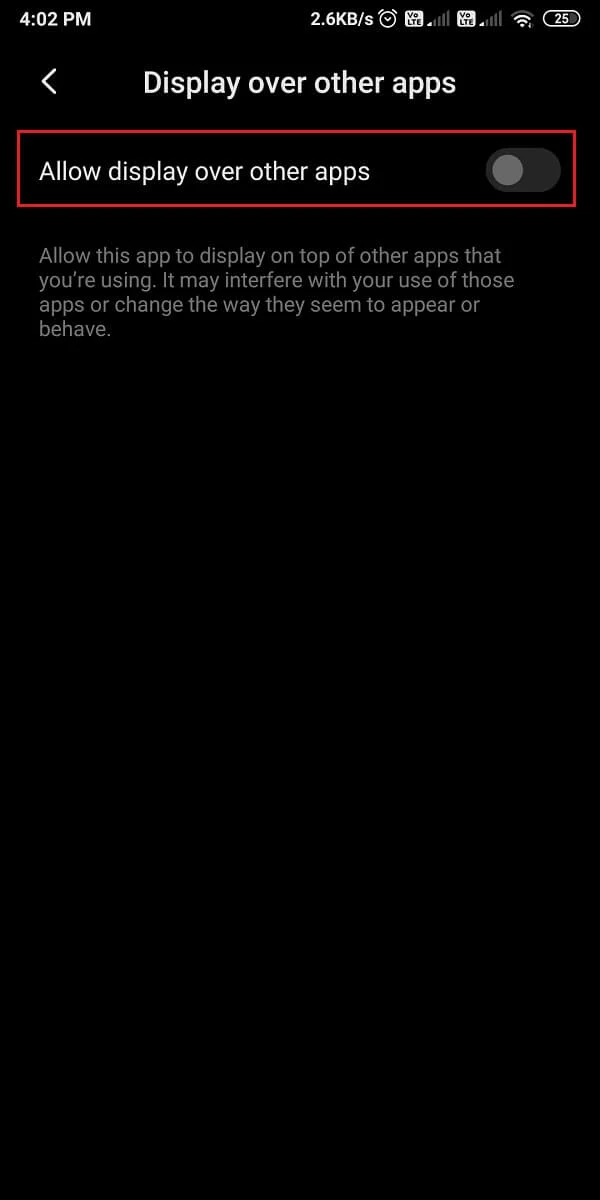
3. Apri Netflix e vai alla scena del film o della serie di cui desideri eseguire lo screenshot.
4. Toccare l' icona della fotocamera sullo schermo.
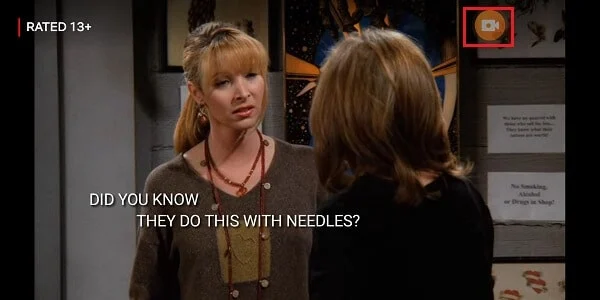
5. Toccare l'icona Strumento nella borsa .

6. Toccare la casella di controllo accanto allo screenshot .
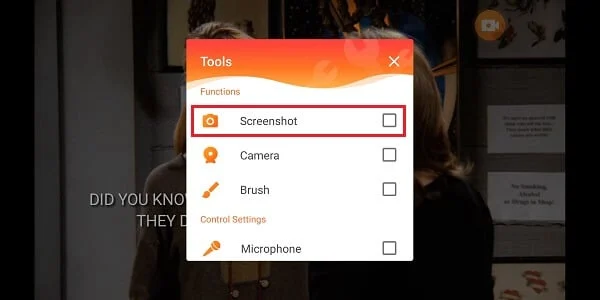
7. Infine, sullo schermo apparirà una nuova icona della fotocamera . Tocca l'icona della nuova fotocamera per acquisire lo screenshot dello schermo.
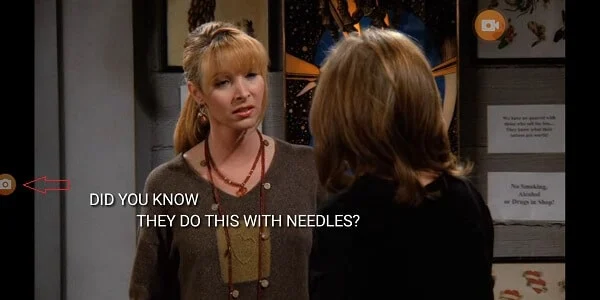
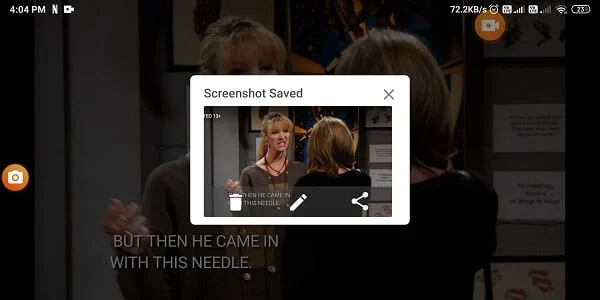
Inoltre, se desideri acquisire una registrazione dello schermo, puoi toccare l' icona della fotocamera e selezionare l'opzione di registrazione per avviare la registrazione dello schermo.
Domande frequenti (FAQ)
Q1. Netflix consente gli screenshot?
Netflix non consente agli utenti di acquisire screenshot perché non vuole che altri utenti piratano o rubino i loro contenuti. Pertanto, per proteggere i propri contenuti, Netflix non consente agli utenti di acquisire schermate o addirittura di registrare su schermo alcun contenuto.
Q2. Come posso fare uno screenshot di Netflix senza ottenere un'immagine su schermo nero?
Se desideri eseguire uno screenshot dei programmi Netflix senza ottenere un'immagine dello schermo nero sul telefono, puoi sempre utilizzare un'app di terze parti chiamata " Registratore schermo e videoregistratore - App Xrecorder " di InShot Inc. Con l'aiuto di questa app, puoi non solo può acquisire schermate, ma anche registrare programmi Netflix. Inoltre, se stai utilizzando la piattaforma Netflix sul tuo desktop, puoi utilizzare le app di terze parti citate nella nostra guida.
Consigliato:
- Come eliminare elementi da Continua a guardare su Netflix?
- 7 modi per acquisire screenshot sul telefono Android
- Come configurare l'e-mail Roadrunner per Android
- Come rimuovere un virus da un telefono Android
